Chromebook을 별도의 화면이나 TV에 연결하는 방법

Chrome OS는 사용자가 Chromebook을 별도의 화면이나 TV에 연결할 수 있는 다양한 방법을 지원합니다.
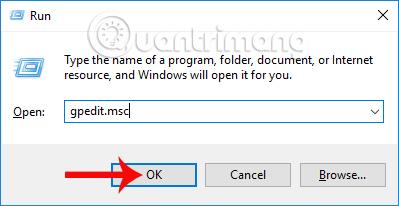
컴퓨터의 시스템 및 인터페이스 사용자 정의를 변경하려면 설정 및 제어판에 액세스합니다. 여기서 문제는 컴퓨터를 다른 사람에게 빌려주거나 시스템 관리자인 경우에는 승인되지 않은 시스템 및 인터페이스 변경이 이루어지지 않도록 방지해야 한다는 것입니다.
Windows 10 에서는 설정 및 제어판에 대한 접근을 완전히 차단할 수 있으며, 관리자 권한으로만 열 수 있습니다. 아래 문서에서는 사용자에게 이 작업을 수행하는 방법을 자세히 안내합니다. Windows 7을 사용하는 경우 이 제어판을 비활성화하는 방법을 확인할 수 있습니다.
방법 1: 그룹 정책을 사용하여 설정에 대한 액세스 제한
1단계: Windows + R 키 조합을 눌러 실행 창을 연 다음 키워드 gpedit.msc를 입력 하고 확인을 클릭하여 액세스합니다.
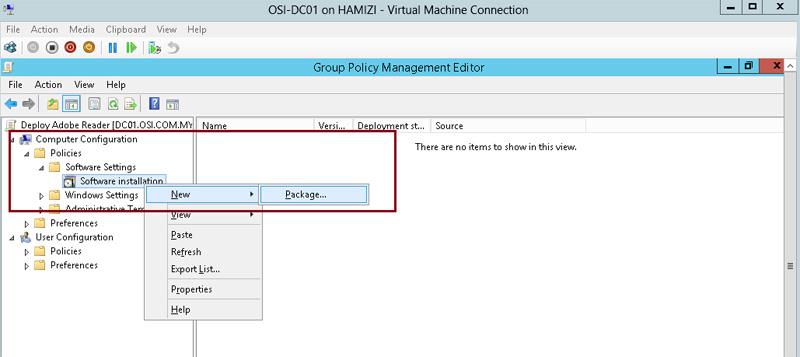
2단계: 로컬 그룹 정책 편집기 인터페이스에서 사용자 구성> 관리 템플릿> 제어판 경로에 액세스합니다 .
그런 다음 제어판 및 PC 설정에 대한 액세스 금지 옵션을 클릭합니다 (제어판 및 PC 설정에 대한 액세스 차단).
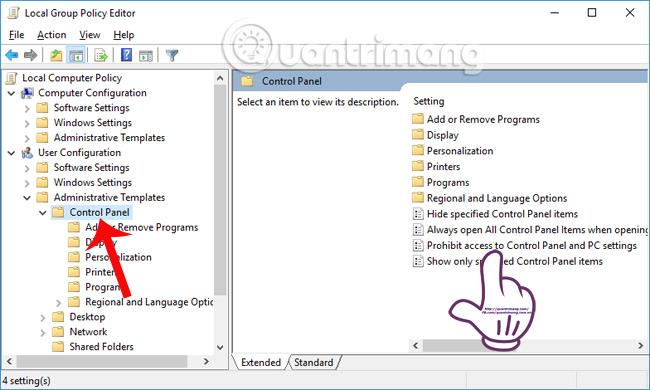
3단계: 제어판 및 PC 설정에 대한 액세스 금지 대화 상자가 나타납니다. 여기에서 활성화됨을 선택합니다 . 그런 다음 적용 > 확인을 클릭하여 저장합니다.

그래서 우리는 Windows 10에서 설정 또는 제어판에 대한 액세스를 차단하는 기능을 활성화했습니다. 사용자가 기본 인터페이스로 돌아와서 설정을 클릭하면 아래와 같은 알림을 받게 됩니다.
컴퓨터에 영향을 미치는 권한이 제한되어 있어 이 작업이 취소된 것으로 대략적으로 이해할 수 있습니다. 문제를 해결하려면 시스템 관리자에게 문의하세요.
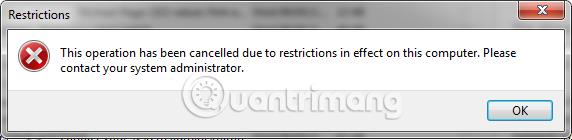
위 설정의 차단을 해제 하려면 Enabled 에서 Disabled 로 전환하면 됩니다 .
방법 2: 레지스트리를 통한 설정 액세스 차단
이 방법은 Windows 10 Home, Single부터 Pro 버전까지 적용됩니다.
Windows + R 키 조합 으로 실행 대화 상자를 연 다음 키워드 regedit를 입력 하고 확인을 클릭하여 액세스합니다.
레지스트리 편집기 인터페이스에서 아래 폴더 경로에 액세스합니다.
HKEY_CURRENT_USER\Software\Microsoft\Windows\CurrentVersion\Policies\Explorer여기에서 탐색기 폴더를 마우스 오른쪽 버튼으로 클릭하고 새로 만들기 > DWORD(32비트) 값을 선택합니다 .
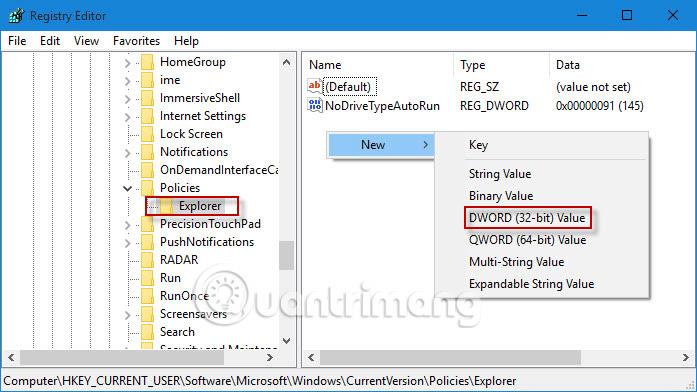
다음으로 사용자는 새 NoControlPanel의 이름을 지정 하고 Enter를 눌러 저장합니다. 마지막으로 NoControlPanel을 두 번 클릭한 다음 아래와 같이 값 데이터에서 값을 0에서 1로 변경합니다 .
레지스트리 편집기 인터페이스를 종료하고 설정에 액세스하면 위의 메시지도 받게 됩니다.
차단 명령을 취소 하려면 사용자는 위의 단계를 따르지만 원래 값인 0으로 돌아갑니다.
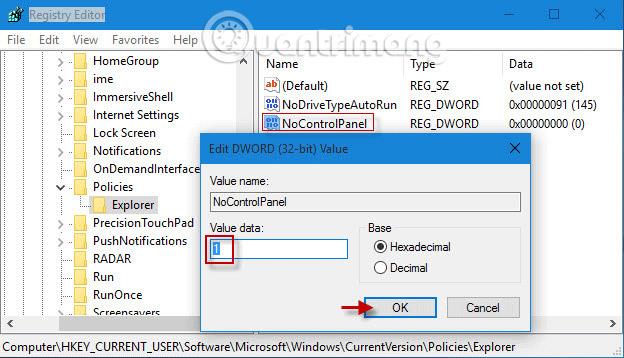
설정 및 제어판에서 시스템 및 애플리케이션 설정이 변경되는 것을 방지하는 데 도움이 되는 작은 트릭입니다. 차단을 해제하는 방법도 매우 간단합니다. 위 문서에 따라 현재 설정을 이전 설정으로 다시 전환하기만 하면 완료됩니다.
당신의 성공을 기원합니다!
Chrome OS는 사용자가 Chromebook을 별도의 화면이나 TV에 연결할 수 있는 다양한 방법을 지원합니다.
iTop Data Recovery는 Windows 컴퓨터에서 삭제된 데이터를 복구하는 데 도움이 되는 소프트웨어입니다. 이 가이드에서는 iTop Data Recovery 사용 방법에 대해 자세히 설명합니다.
느린 PC와 Mac의 속도를 높이고 유지 관리하는 방법과 Cleaner One Pro와 같은 유용한 도구를 알아보세요.
MSIX는 LOB 애플리케이션부터 Microsoft Store, Store for Business 또는 기타 방법을 통해 배포되는 애플리케이션까지 지원하는 크로스 플랫폼 설치 관리자입니다.
컴퓨터 키보드가 작동을 멈춘 경우, 마우스나 터치 스크린을 사용하여 Windows에 로그인하는 방법을 알아보세요.
다행히 AMD Ryzen 프로세서를 실행하는 Windows 컴퓨터 사용자는 Ryzen Master를 사용하여 BIOS를 건드리지 않고도 RAM을 쉽게 오버클럭할 수 있습니다.
Microsoft Edge 브라우저는 명령 프롬프트와 같은 명령줄 도구에서 열 수 있도록 지원합니다. 명령줄에서 Edge 브라우저를 실행하는 방법과 URL을 여는 명령을 알아보세요.
이것은 컴퓨터에 가상 드라이브를 생성하는 많은 소프트웨어 중 5개입니다. 가상 드라이브 생성 소프트웨어를 통해 효율적으로 파일을 관리해 보세요.
Microsoft의 공식 Surface 하드웨어 테스트 도구인 Surface Diagnostic Toolkit을 Windows Store에서 다운로드하여 배터리 문제 해결 등의 필수 정보를 찾으세요.
바이러스가 USB 드라이브를 공격하면 USB 드라이브의 모든 데이터를 "먹거나" 숨길 수 있습니다. USB 드라이브의 숨겨진 파일과 폴더를 표시하는 방법은 LuckyTemplates의 아래 기사를 참조하세요.








